Как сделать Firefox форт-ноксом среди браузеров
Каждый раз, заходя в Интернет, вы сталкиваетесь с опасностями. Хотя это относительно безопасно на популярных сайтах, таких как Facebook или Google, возможно, что вас обманут даже там. В Facebook это может быть ссылка, которую кто-то опубликовал и по которой вы очень хотите перейти (это сделал Джастин Бибер, Папа мертв), а в Google вы можете, например, быть обманутыми рекламой. Как только вы сойдете с этих хорошо освещенных путей в Интернете, все может быстро ухудшиться.
Следующее руководство поможет вам повысить безопасность веб-браузера Firefox во время работы в Интернете. Как всегда, лучшая безопасность имеет недостатки, и, хотя я счастлив жить с ними, вы можете не жить. Вы должны реализовать эти функции, связанные с безопасностью, или пропустить их, если вы не хотите или не можете жить без функции.
1. Актуально
Прежде всего вам нужно убедиться, что Firefox обновлен. На самом деле не имеет значения, используете ли вы стабильную версию браузера или одну из разрабатываемых версий — Beta, Aurora или Nightly — поскольку все они должны быть обновлены при выходе новых версий.
Зачем? Потому что обновления чаще всего устраняют проблемы безопасности, обнаруженные в браузере. Они также могут улучшить его общую стабильность или добавить в браузер новые функции, которые могут вам пригодиться.
Чтобы проверить наличие обновлений, нажмите Firefox> Справка> О Firefox. Это запускает ручную проверку обновлений. Обратите внимание, что разрабатываемые версии Firefox получают частые обновления, в то время как стабильная сборка обновляется только время от времени.
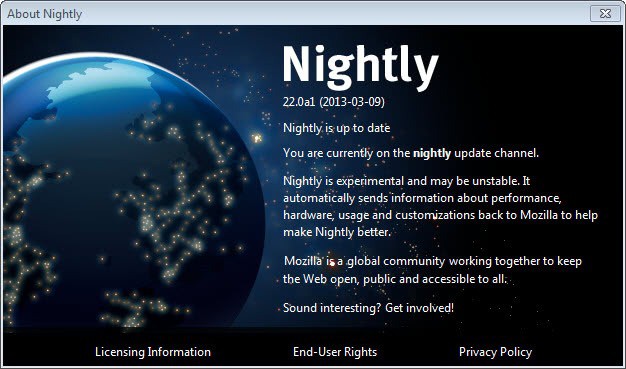
Вы также можете проверить настройки обновления в Firefox. Для этого нажмите Firefox> Параметры> Дополнительно> Обновить. Здесь вы узнаете, настроены ли и как автоматические обновления в Firefox.
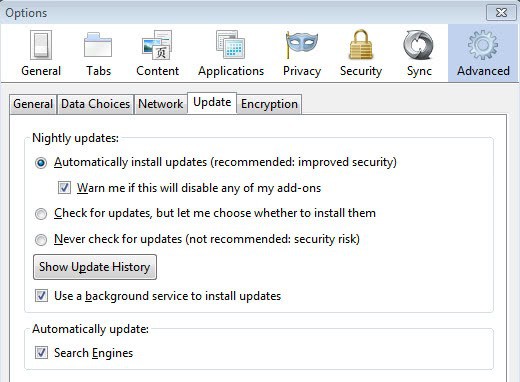
Рекомендуемая настройка — автоматическая установка обновлений. Однако это не всегда возможно, например, в корпоративных сетях, где обновления необходимо тестировать перед их развертыванием.
2. Плагины
Внимательно посмотрите на плагины, установленные в вашем браузере. Вы можете сделать это, загрузив about: addons в адресную строку браузера и щелкнув список плагинов слева после загрузки страницы.

Скорее всего, большинство из них вам не понадобится. Вы можете отключить плагины, нажав кнопку отключения, чтобы они больше не запускались автоматически при посещении веб-сайтов, которые их используют. Я настоятельно рекомендую отключить здесь все плагины, возможно, за исключением Adobe Flash, если вы его используете.
Также важно убедиться, что вы используете последнюю версию плагинов, которые вы используете в Firefox. Mozilla создала веб-сайт проверки плагинов для этого. Просто посетите веб-сайт и посмотрите информацию, отображаемую здесь. Если плагины устарели, немедленно обновите их.
Предложение : Отключите все плагины и работайте как обычно. Вы заметите, когда что-то больше не работает. В этом случае снова включите нужный плагин, но оставьте остальные отключенными.
Вы также можете рассмотреть возможность включения воспроизведения по щелчку в Firefox. Эта функция еще не вошла в опции Firefox. Чтобы активировать его, загрузите about: config в Firefox и отфильтруйте термин plugins.click_to_play здесь. Дважды щелкните появившийся параметр, чтобы установить для него значение true. Это позволяет играть в Firefox по щелчку.
3. Пароли
Если вы используете встроенный менеджер паролей, убедитесь, что вы установили мастер-пароль, чтобы защитить дату учетной записи от других пользователей, имеющих доступ к системе. Для этого нажмите Firefox> Параметры> Безопасность и установите там флажок использовать мастер-пароль. Это защищает хранилище паролей с помощью пароля, который вы выбираете здесь, поэтому убедитесь, что он достаточно безопасен и сложен.
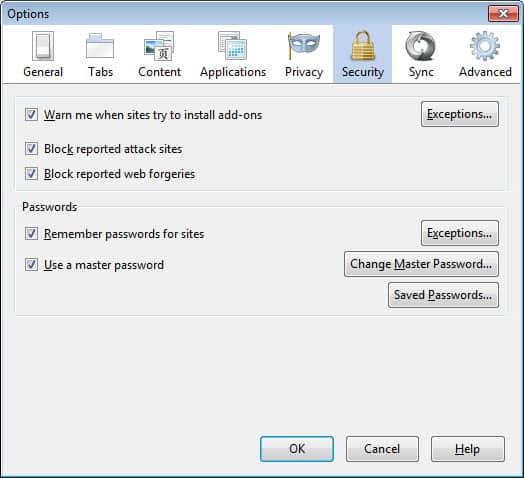
Использование Firefox в качестве хранилища паролей обычно не лучшая идея. Хотя это достаточно безопасно после установки мастер-пароля, вы не получаете таких функций, как безопасный генератор паролей, который можно было бы эффективно использовать. Такие расширения, как Последний проход или автономные программы, такие как KeePass предоставить вам дополнительные инструменты, которые помогут вам в этом отношении.
4. Файлы cookie
Файлы cookie связаны с конфиденциальностью больше, чем с безопасностью. Что вы можете сделать, так это заблокировать сторонние файлы cookie в Firefox, чтобы устранить большую часть текущего отслеживания. Для этого нажмите «Firefox»> «Параметры»> «Конфиденциальность» и переключитесь с «Запомнить историю», чтобы использовать собственные настройки для истории.
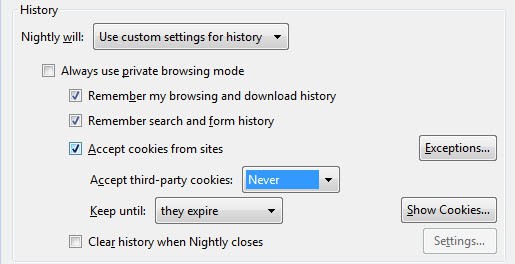
Там вы найдете меню принятия сторонних файлов cookie, которое вы можете переключить, чтобы никогда не блокировать их полностью, или, в качестве альтернативы, настроить Firefox для очистки файлов cookie при выходе.
5. NoScript
NoScript является важным дополнением безопасности для Firefox. Он блокирует выполнение всех скриптов — например, JavaScript и плагинов — при открытии веб-сайта в браузере. Он поставляется с опциями для внесения скриптов в белый список за сеанс или навсегда. Например, если вы доверяете Facebook или Bing, вы можете занести эти домены в белый список в NoScript, чтобы вам не приходилось делать это каждый раз, когда вы посещаете эти веб-сайты в Firefox.
Многим пользователям не нравится NoScript, поскольку он требует, чтобы вы управляли разрешениями всякий раз, когда вы посещаете страницы, без которых не работают должным образом. Хотя вы можете нормально работать на многих веб-сайтах даже с отключенными скриптами, некоторые из них могут вообще не работать или работать только с ограниченной функциональностью.
Чтобы включить скрипты на сайте, для которого требуется, чтобы они работали должным образом, требуется всего пара щелчков мышью вверху страницы, а с добавлением белого списка вам не стоит особо беспокоиться об этом. Да, нужно время, чтобы привыкнуть к NoScript, но, на мой взгляд, безопасность, которую он предлагает, того стоит.
Это единственная надстройка, связанная с безопасностью, которую вы должны установить в Firefox.
6. Другие варианты
Для дальнейшего повышения безопасности вы можете рассмотреть возможность запуска Firefox в песочнице. Программа, которую вы можете использовать для этой работы, Песочница. В основном это означает, что браузер окружает оболочку, которая ограничивает его взаимодействие с базовой операционной системой.
Даже если Firefox каким-то образом подвергнется эксплуатации, песочница защитит операционную систему от последствий. Это, конечно, верно только в том случае, если сама песочница также не подвергается атаке. Однако обычно это не так, так как вы защищаете свою операционную систему при запуске Firefox в песочнице.
Вы также должны обязательно обновлять свою операционную систему и программное обеспечение, которое на ней работает, когда обновления становятся доступными.
И последнее, но не менее важное: вы найдете множество расширений, связанных с безопасностью, для Firefox, перечисленных в Mozilla официальный интернет-магазин. Расширения вроде HTTPS в любом месте дальнейшее повышение безопасности.
Я что-то пропустил? Разместите свои советы по безопасности ниже.